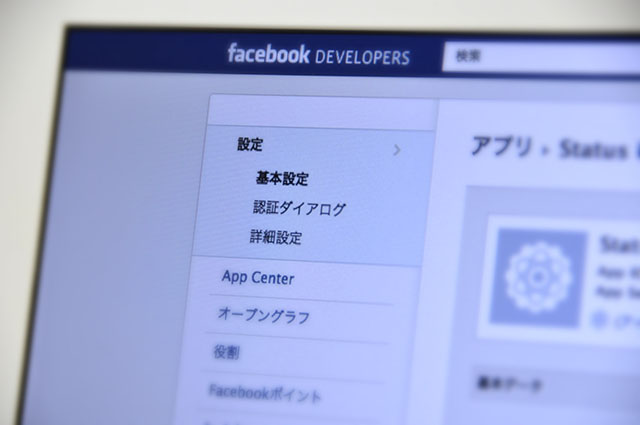カッティングマシンを使ってみた!STIKA 8インチ SV-8
Rolandのカッティングマシン、プラグインのアップデート情報(2013/06/25)
http://www.rolanddg.co.jp/download/cutting/updater/update_cutstudio_ai_pi_mac.html
___________________________________
駅やデパートの案内表示で、壁やボードに直接文字が貼付けてあるのを
見かけた事ありませんか?
あの文字はカッティングシートというシール状のビニールシートを
きれいに切り抜いて貼付けたものです。
でもあんなの手で切り抜けないですよね。
実はあれを切り抜いているのが「カッティングマシン」です。

一見プリンタのように見えますが、実はヘッドについているのはカッターナイフ。
このヘッドがプリンタのように動いて、文字をきれいに切り抜いてくれます。
というこのマシンにずっと憧れていたのですが、始めて触ってみました!
ローランドディージー デザインカッター STIKA 8インチ SV-8
http://www.rolanddg.co.jp/product/cutting/cutting/sv-15_12_8.html
もちろんまずはゼミのロゴをやってみまーす。でゼミ室のドアに貼ります!
.png)
Adobe Illustratorのデータを直接プロッターに送れるプラグインを入れると、
イラレのウィンドウに「CutStdioプラグイン」が出てきました。
ロゴを入れまして、プレビューしてます。
1-570x354.png)
周りに枠を書いておくと、後で剥がしやすいというのがコツです。
書いておかないと、シート全体を剥がさなくてはならなくなりますのでので。
なんか余白の取り方がもったいないけど初心者なのでので。
送信ボタンを押すと動き始めました!
す、すごいカットがきれい!さすがー。

周りのいらないところを丁寧に剥がして、
アプリケーションシートにくっつけて剥がします。

そしてアプリケーションシートごと貼りたいものの上に貼付けて、
シートだけ剥がします。
やった〜できた〜\(^O^)/かっちょい〜!